فهرست مطالب
چگونه آپدیت درایور کارت گرافیک AMD را انجام دهیم ؟
آپدیت درایور کارت گرافیک AMD که برای عملکرد مناسب باید در کارتهای گرافیکی Radeon به روز شوند، بسیار آسان است.کارتهای Radeon را می توان به صورت دستی ، خودکار یا با ابزار بروزرسانی AMD Radeon به روز کرد.
راهنمای زیر بر به روزرسانی درایورهای ویندوز 10 تمرکز دارد اما می تواند به طور مشابه در نسخه های مختلف ویندوز اعمال شود.
درایور گرافیک AMD Radeon چه کاری انجام می دهد؟
درایور AMD Radeon نرم افزاری است که به هارد دیسک نوشته شده است تا ارتباط بین کارت گرافیک و سایر بخشهای سختافزاری و همینطور سیستم عامل را بهینه کند.
بدون درایور گرافیک ، کامپیوتر هیچ گونه راهنمایی در مورد نحوه برقراری ارتباط با کارت گرافیک نخواهد داشت و قادر نخواهد بود پیکسل هایی را که روی مانیتور می بینید بکشید.
به روزرسانی های درایور معمولاً هنگام به روزرسانی ویندوز ایده خوبی هستند.
اگر شما آپدیت درایور کارت گرافیک را انجام ندهید، چه اتفاقی می افتد ؟
برخلاف تصور ، اگر مشکلی با کارت گرافیک فعلی شما وجود نداشته باشد ، ممکن است بروزرسانی لازم نباشد.
با این حال ، اگر هر یک از موقعیت های زیر را اعمال کردید ، می توانید به روزرسانی کنید:
نصب نرم افزار یا بازی جدید: اگر اخیراً یک بازی سه بعدی جدید ، نسخه سیستم عامل یا برنامه را نصب کرده اید ، حتما کارت گرافیک سیستم را ارتقا دهید.
بیشتر بخوانید :
پیشرفت ها: اگر به دنبال ویژگی های جدید یا بهبود عملکرد هستید ، ارتقا دهید
بدون به روزرسانی های مناسب درایور کارت گرافیک ، احتمالاً خرابی ها ، مشکلات گرافیکی و زمان ارائه برنامه کند را تجربه می کنید.
خوشبختانه ویندوز روشی سریع و آسان برای بروزرسانی درایورها ارائه می دهد .
راهنمای زیر بر به روزرسانی درایورهای ویندوز 10 تمرکز دارد اما می تواند به طور مشابه در نسخه های مختلف ویندوز اعمال شود.
نحوه آپدیت درایور کارت گرافیک AMD با ویندوز
از طریق Device Manager ویندوز ، درایورهای شما به صورت خودکار می توانند به روز شوند.
ویندوز رایانه و اینترنت شما را برای جدیدترین درایورها جستجو کرده و آنها را نصب می کند.
1. روی This PC کلیک راست کرده و گزینه Manage را انتخاب می کنیم.
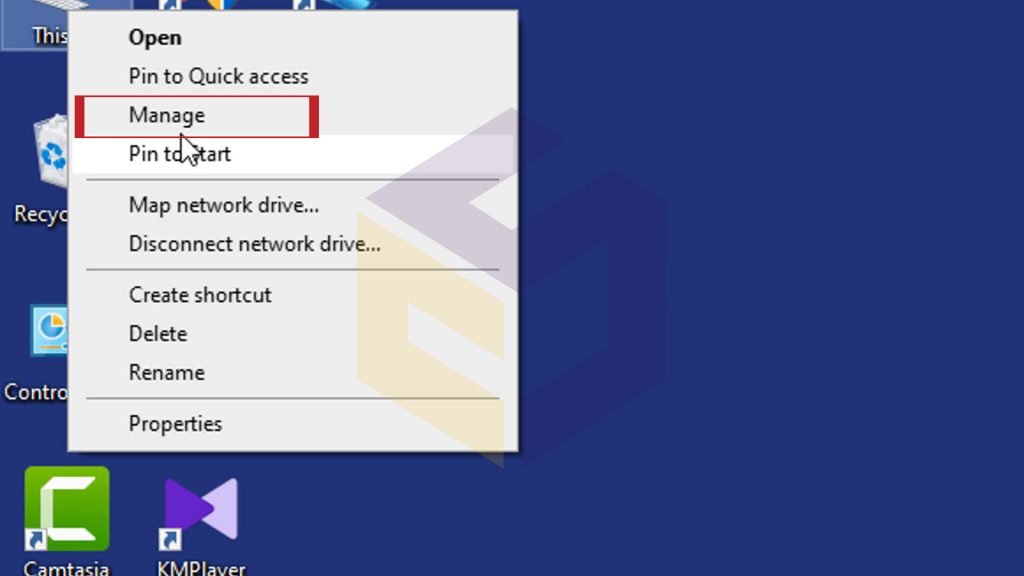
2. سپس وارد Device Manager شده و روی Display adapters کلیک می کنیم .

آموزش آپدیت کارت گرافیک ویندوز 10
3. روی کارت گرافیک گلیک راست کرده و گزینه update Driver را انتخاب می کنیم.

آپدیت کارت گرافیک AMD
4. به طور خودکار برای آپدیت به روز شده درایور جستجو کنید و دستورالعمل ها را دنبال کنید.
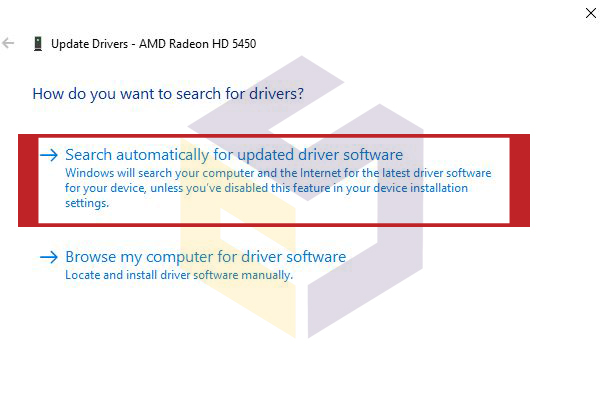
به عنوان یک راه حل جایگزین ،می توانید آپدیت درایور کارت گرافیک AMD را به صورت دستی انجام دهید. اما به این نکته توجه کنید ویندوز همیشه جدیدترین درایور را پیدا نمی کند.برای این منظور باید مستقیماً از شرکت سازنده کارت گرافیک، آپدیت جدید را دانلود کنید.
نحوه آپدیت درایور کارت گرافیک AMD از طریق اینترنت :
1. روی This PC کلیک راست کرده و گزینه Manage را انتخاب می کنیم.
2. سپس وارد Device Manager شده و روی Display adapters کلیک می کنیم.
مدل کارت گرافیک سیستم را در گوگل جستجو می کنیم.
3. در این مرحله فیلتر شکن را روشن کرده و وارد سایت شرکت سازنده کارت گرافیک می شویم.
4. مدل کارت گرافیک مناسب سیستم خودرا انتخاب و دانلود می کنیم.
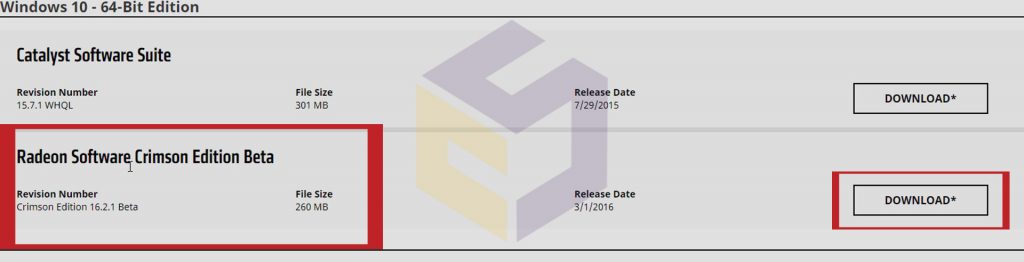
نحوه بروزرسانی درایور کارت گرافیک AMD از طریق اینترنت
5. برای دانلود بهتر فیلتر شکن را خاموش و این پنجره را می بندیم.
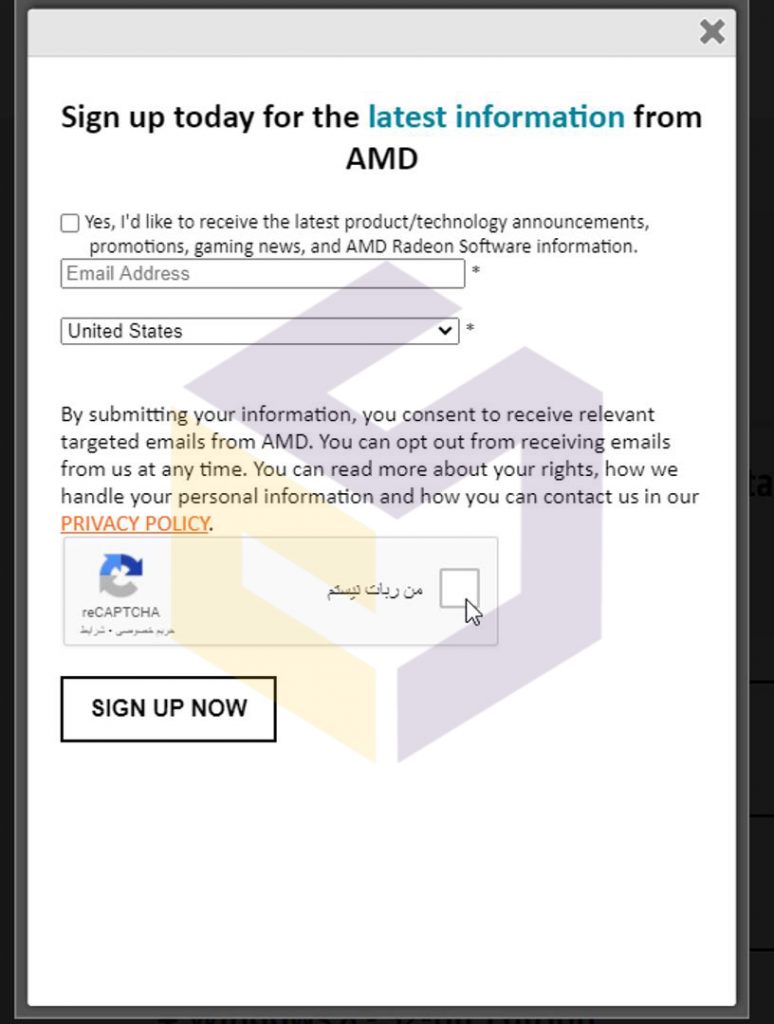
6. در این مرحله روی Install کلیک کنید و اجازه بدهید تا آخر ادامه پیدا کند.

آموزش به روزرسانی درایور گرافیک
7. در ادامه مجدد روی Install کلیک کنید.
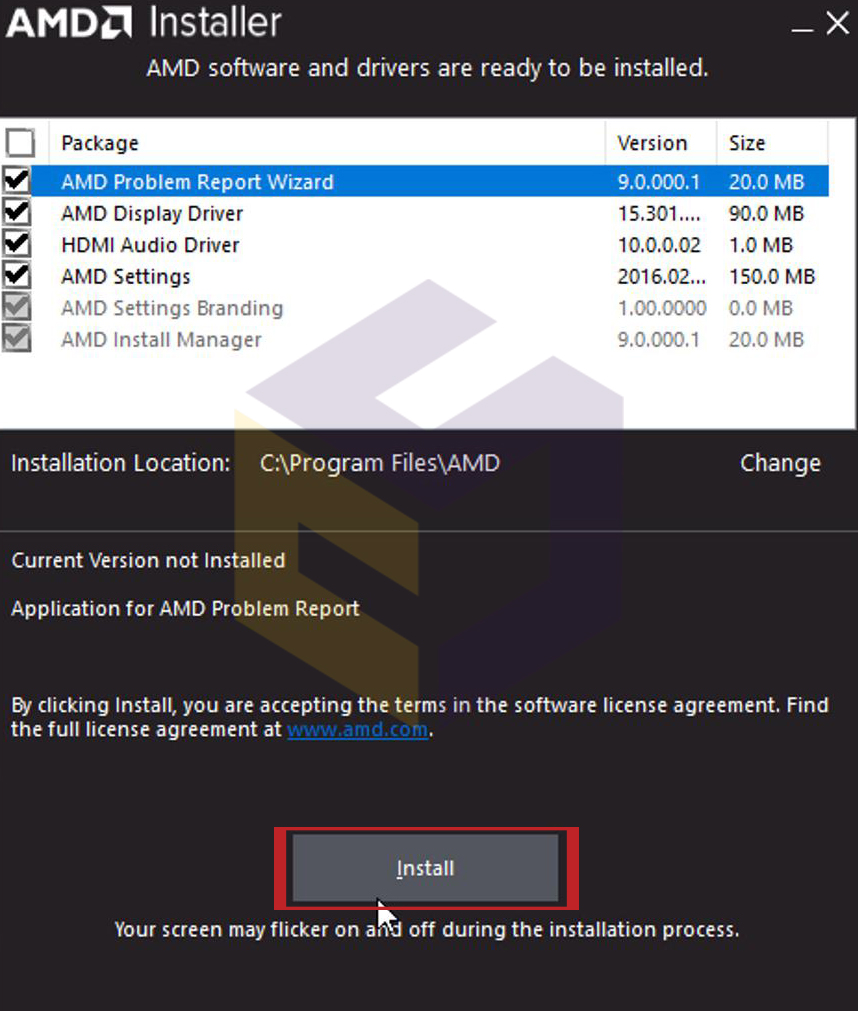
8. اگر در مراحل انجام کار پنجره زیر باز شد، Install را انتخاب کنید تا مراحل ادامه یابد.
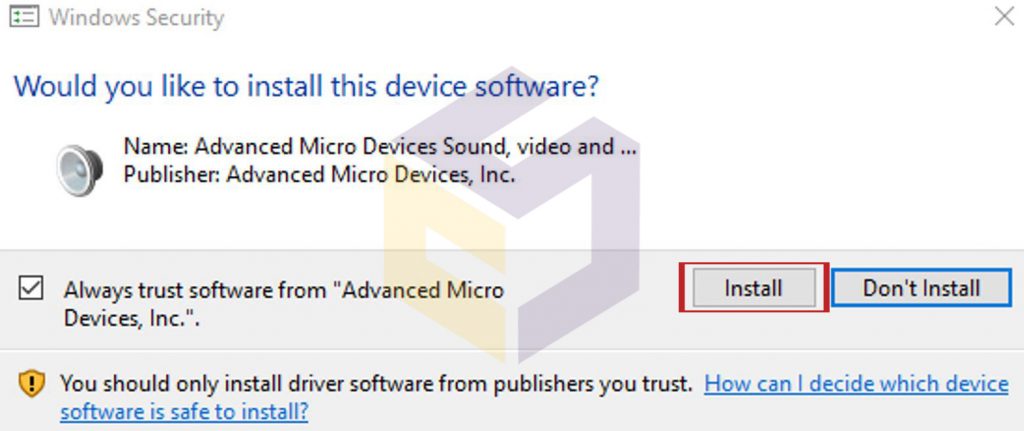
9. پس از اتمام تمام مراحل شما باید سیستم خود را Reastart کنید.
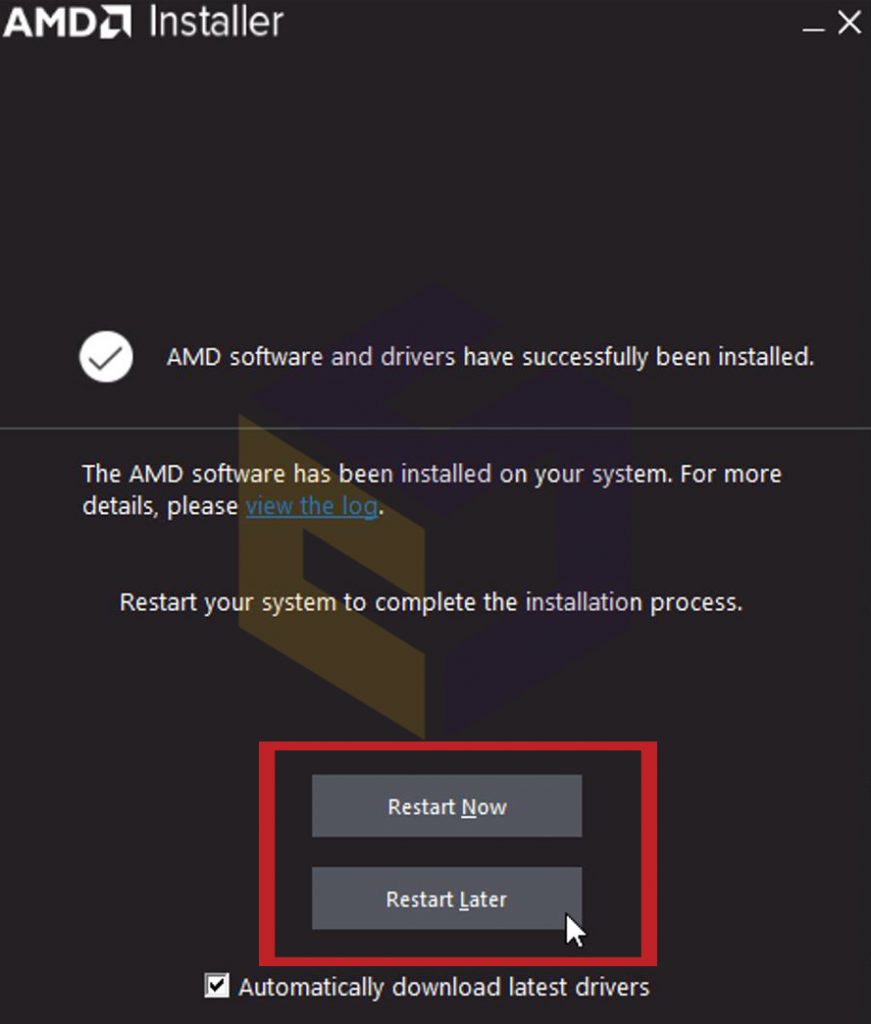
آموزش گام به گام به روزرسانی کارت گرافیک
10. پس از ری استارت شدن سیستم، درایور کارت گرافیک شما به طور کامل به روزرسانی شده است.

آپدیت کامل درایور کارت گرافیک AMD در ویندوز 10








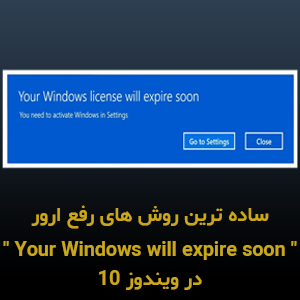






1 نظر در “چگونه آپدیت درایور کارت گرافیک AMD را انجام دهیم ؟”